Temas relacionados
[Wireless Router] ¿Cómo cambiar el nombre de inicio de sesión y la contraseña del router ASUS?
[Router inalámbrico] ¿Cómo cambiar el nombre de inicio de sesión y la contraseña del router ASUS / router ExpertWiFi?
Este artículo presenta cómo cambiar el nombre de inicio de sesión y la contraseña de los Router ASUS. Puede ver el nombre de inicio de sesión en la página de configuración. Si olvida el nombre de inicio de sesión o la contraseña establecidos, deberá restablecer el Router a su configuración predeterminada de fábrica antes de restablecerlo. Consulte las preguntas frecuentes:
[Router inalámbrico] Cómo restablecer el router a la configuración predeterminada de fábrica
[ExpertWiFi] Cómo restaurar su Router ExpertWiFi a la configuración de fábrica
Introducción
Preparar
1). Actualice el firmware de su Router a la última versión. Para obtener instrucciones sobre cómo actualizar el firmware, consulte las siguientes preguntas frecuentes
[Router Inalámbrico] Cómo actualizar el firmware de tu router a la última versión
[ExpertWiFi] Cómo actualizar el firmware del Router ExpertWiFi
2). Primero instale la aplicación de Router ASUS en su dispositivo de teléfono inteligente. Asegúrese de que la versión de la aplicación de su router ASUS esté actualizada.
[Router inalámbrico] Cómo administrar múltiples router ASUS mediante la aplicación de router ASUS
1. Ingrese a la aplicación, toque [Configuración] > [Configuración del sistema] > [Configuración de inicio de sesión del Router] > [EDITAR].
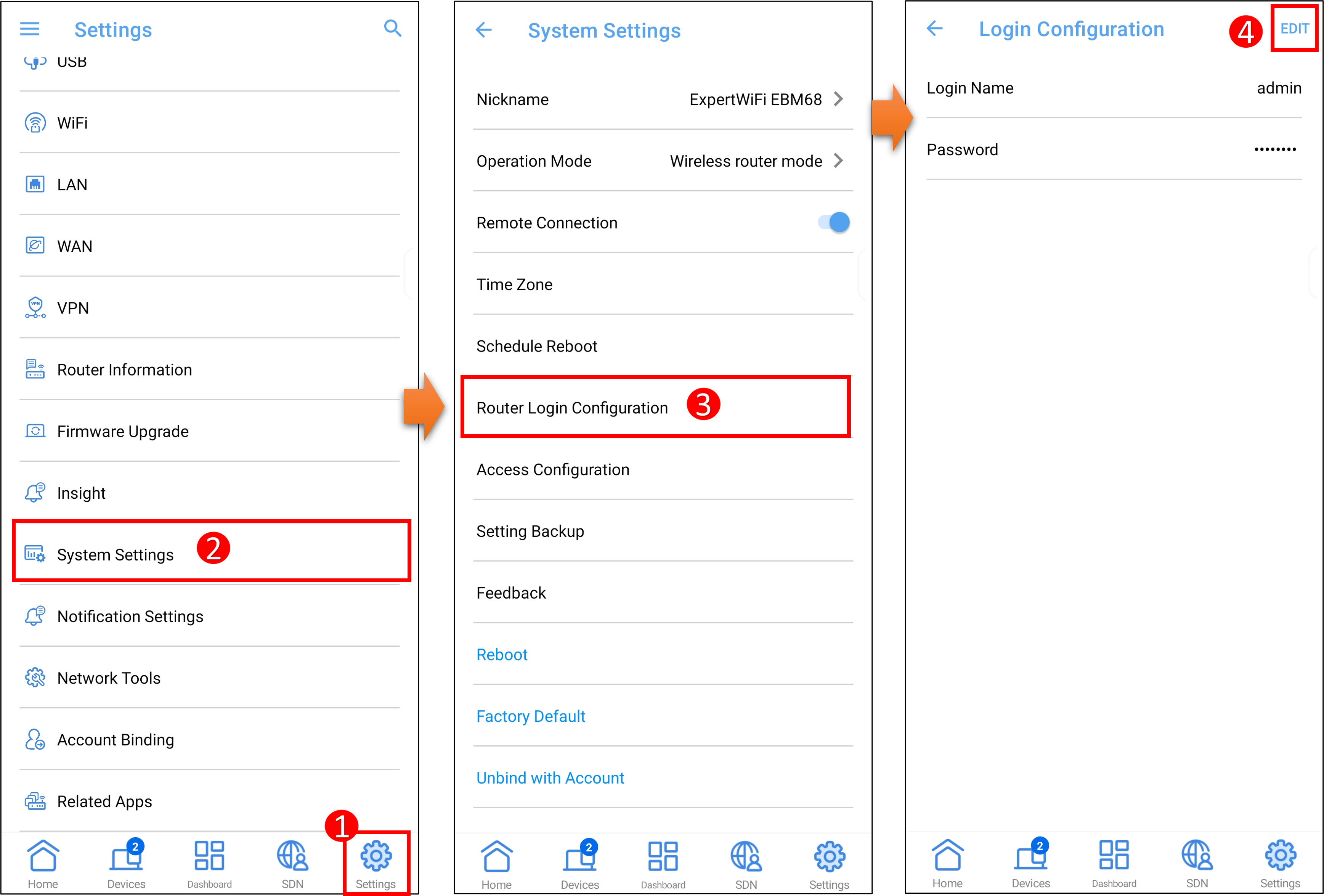
2. Después de ingresar la contraseña de inicio de sesión para el Router actual, puede ingresar un nuevo nombre de inicio de sesión y contraseña. Y toque [APLICAR] para guardar la configuración.
Los caracteres de entrada estándar incluyen letras (AZ, az) y dígitos (0-9). Los caracteres de guión (-) y línea inferior (_) también se pueden utilizar, pero no como primer carácter.
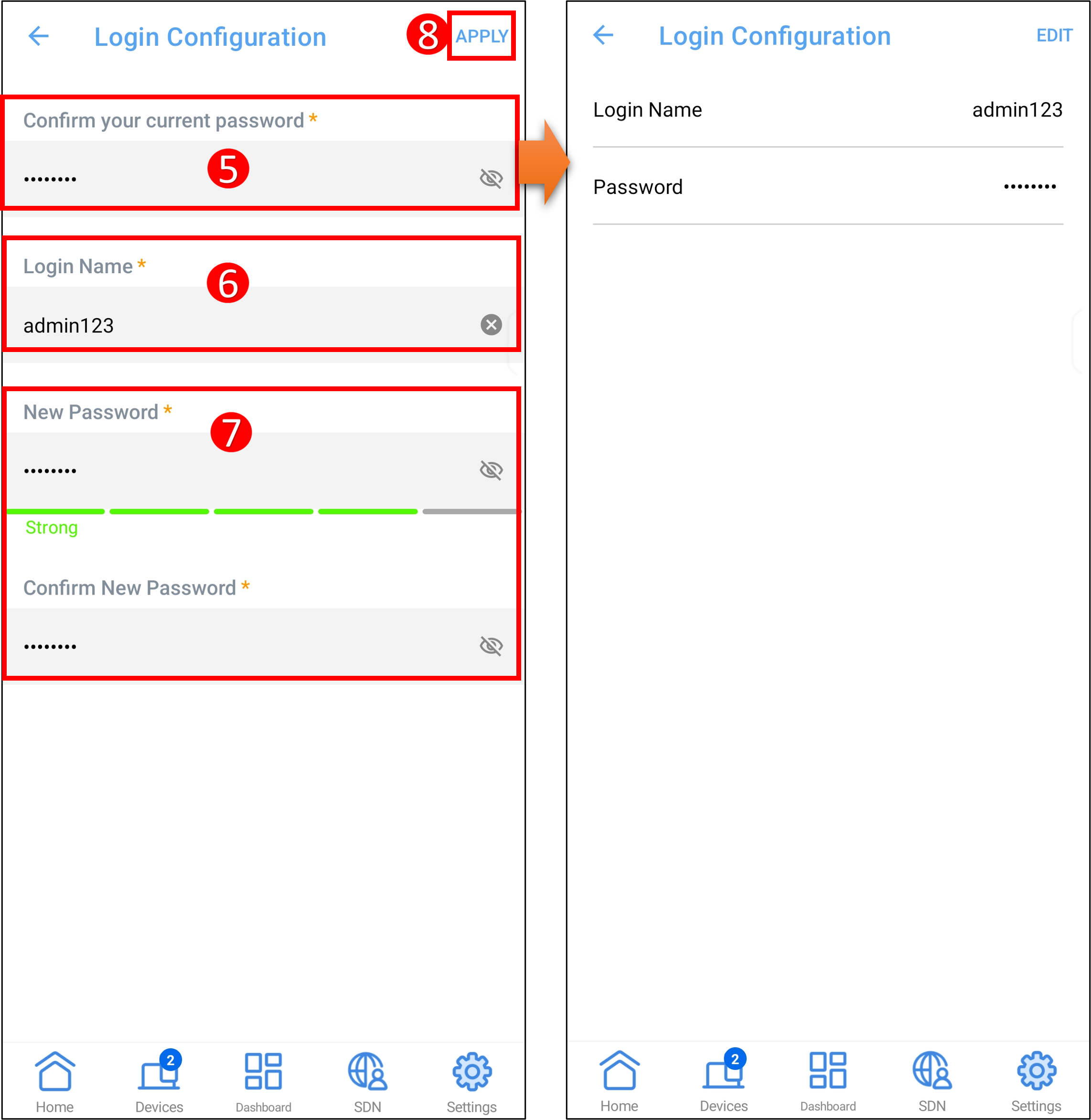
Nota: Puede ver el nombre de inicio de sesión en la página de configuración. Si olvida la contraseña, deberá restablecer el router a su configuración predeterminada de fábrica antes de restablecerlo.
B. Cambie el nombre de inicio de sesión y la contraseña de su router en la página de configuración del router ASUS (WebGUI)
Paso 1. Conecte su computadora al router mediante una conexión por cable o WiFi. Abra un navegador web e ingrese la IP de la LAN de su router o la URL del router http://www.asusrouter.com en la GUI WEB.

Paso 2. Ingrese el nombre de usuario y la contraseña de su router para iniciar sesión.n.

Paso 3. Vaya a la pestaña [Administración ] > [ Sistema ].
Nota: Puede ver el nombre de inicio de sesión en la página de configuración. Si olvida la contraseña, deberá restablecer el router a su configuración predeterminada de fábrica antes de restablecerlo

Paso 4. Cambie el nombre de inicio de sesión y la contraseña del router.
4-1 Cambiar nombre de inicio de sesión
(1) Haga clic en [Cambiar].
(2) Ingrese la contraseña de inicio de sesión actual.
(3) Ingrese el nuevo nombre de inicio de sesión del router.
Los caracteres de entrada estándar incluyen letras (AZ, az) y dígitos (0-9). Los caracteres de guión (-) y línea inferior (_) también se pueden utilizar, pero no como primer carácter
(4) Si está seguro de que desea cambiar el nombre de inicio de sesión para iniciar sesión en el router, haga clic en [ Aceptar ] para guardar la configuración.

(5) Haga clic en [Aceptar] e inicie sesión en el router con un nuevo nombre de inicio de sesión.

4-2 Cambiar contraseña de inicio de sesión
(1) Haga clic en [Cambiar].
(2) Ingrese la contraseña de inicio de sesión actual.
(3) Ingrese la nueva contraseña de inicio de sesión del router.
Los caracteres de entrada estándar incluyen letras (AZ, az) y dígitos (0-9). Los caracteres de guión (-) y línea inferior (_) también se pueden utilizar, pero no como primer carácter.
(4) Si está seguro de que desea cambiar la contraseña para iniciar sesión en el router, haga clic en [Aceptar] para guardar la configuración.

(5) Haga clic en [Aceptar] e inicie sesión en el router con una nueva contraseña.

Paso 1. Conecte su computadora al router ExpertWiFi mediante una conexión por cable o WiFi e ingrese la IP LAN de su router ExpertWiFi o la URL del router ExpertWiFi http://www.expertwifi.net en la GUI WEB.

Paso 2. Ingrese el nombre de usuario y la contraseña de su router para iniciar sesión.

Paso 3. Vaya a la pestaña [ Configuración ] > [ Administración ] > [ Sistema ].
Nota: Puede ver el nombre de inicio de sesión en la página de configuración. Si olvida la contraseña, deberá restablecer el router a su configuración predeterminada de fábrica antes de restablecerlo.
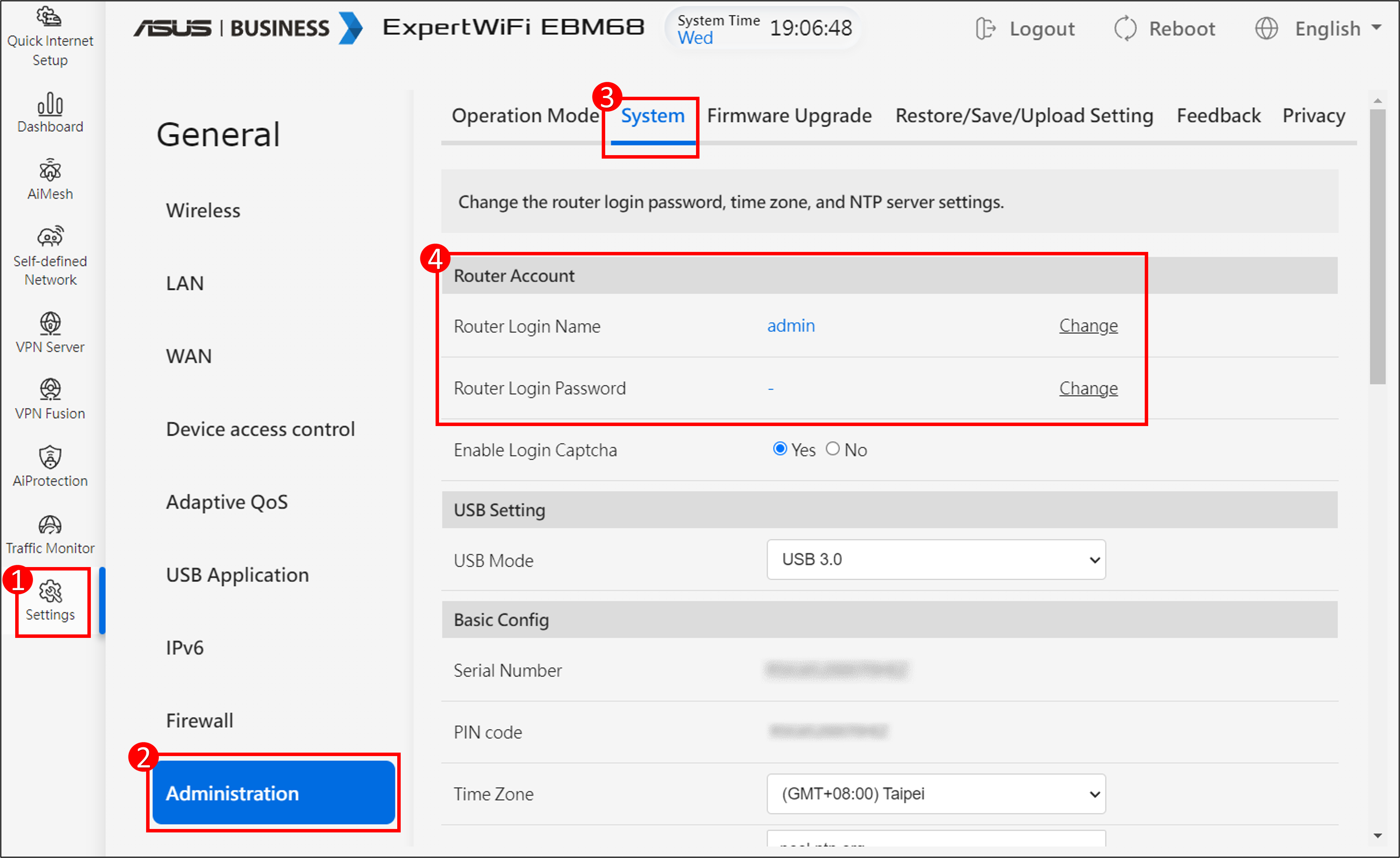
Paso 4. Cambie el nombre de inicio de sesión y la contraseña del router.
4-1 Cambiar nombre de inicio de sesión
(1) Haga clic en [Cambia].
(2) Ingrese la contraseña de inicio de sesión actual
(3) Ingrese el nuevo nombre de inicio de sesión del router.
Los caracteres de entrada estándar incluyen letras (AZ, az) y dígitos (0-9). Los caracteres de guión (-) y línea inferior (_) también se pueden utilizar, pero no como primer carácter.
(4) Si está seguro de que desea cambiar el nombre de inicio de sesión para iniciar sesión en el router, haga clic en [ Aceptar ] para guardar la configuración.
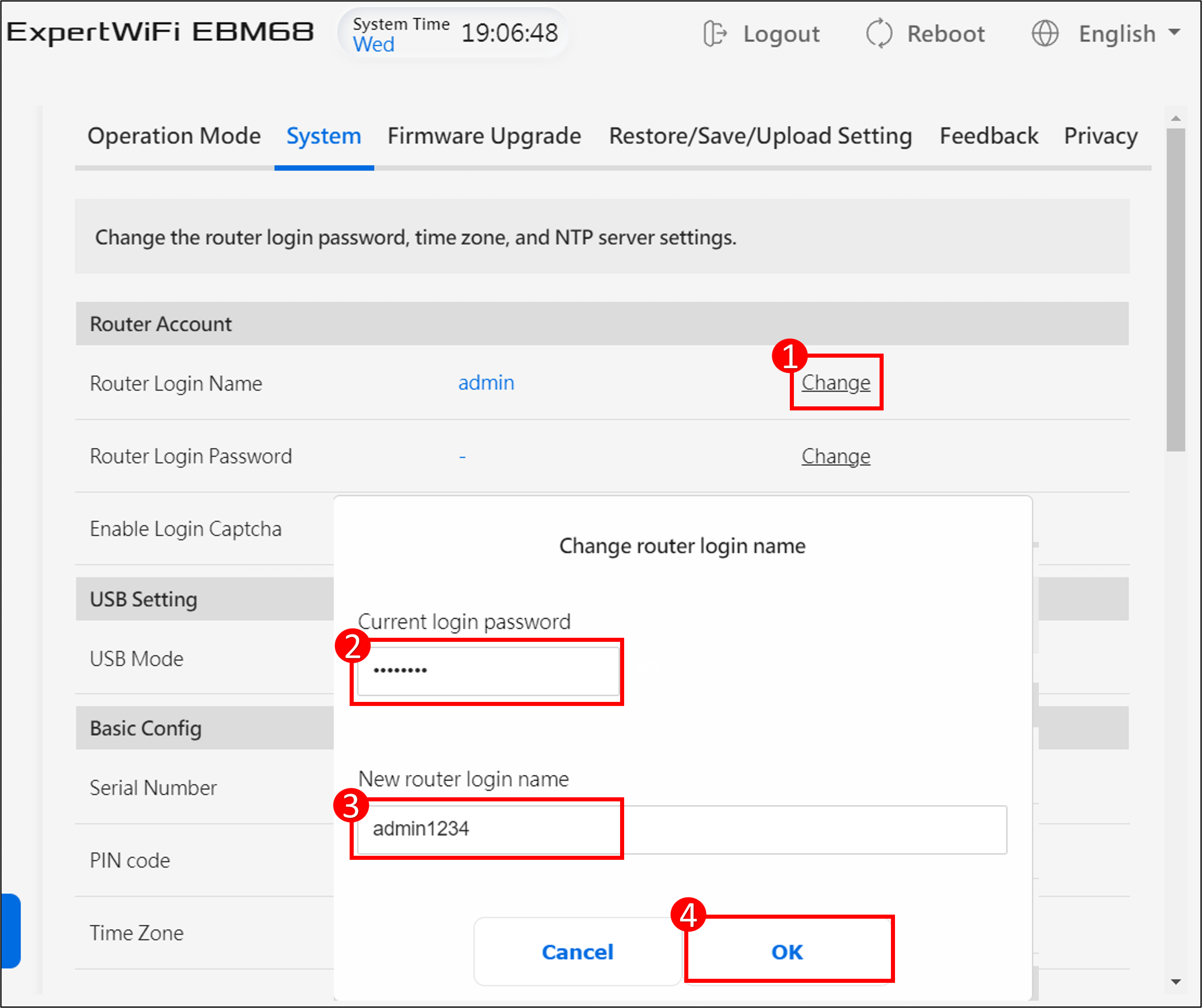
(5) Haga clic en [ Aceptar ] e inicie sesión en el router con un nuevo nombre de inicio de sesión.
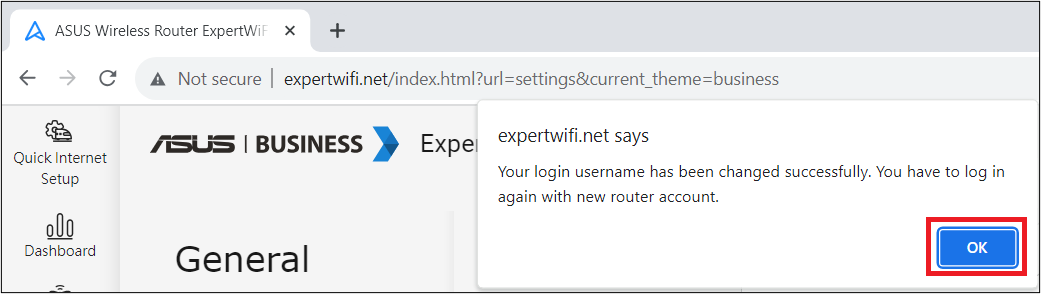
4-2 Cambiar contraseña de inicio de sesión
(1) Haga clic en [Cambiar].
(2) Ingrese la contraseña de inicio de sesión actual.
(3) Ingrese la nueva contraseña de inicio de sesión del router.
Los caracteres de entrada estándar incluyen letras (AZ, az) y dígitos (0-9). Los caracteres de guión (-) y línea inferior (_) también se pueden utilizar, pero no como primer carácter.
(4) Si está seguro de que desea cambiar la contraseña para iniciar sesión en el router, haga clic en [ Aceptar ] para guardar la configuración.
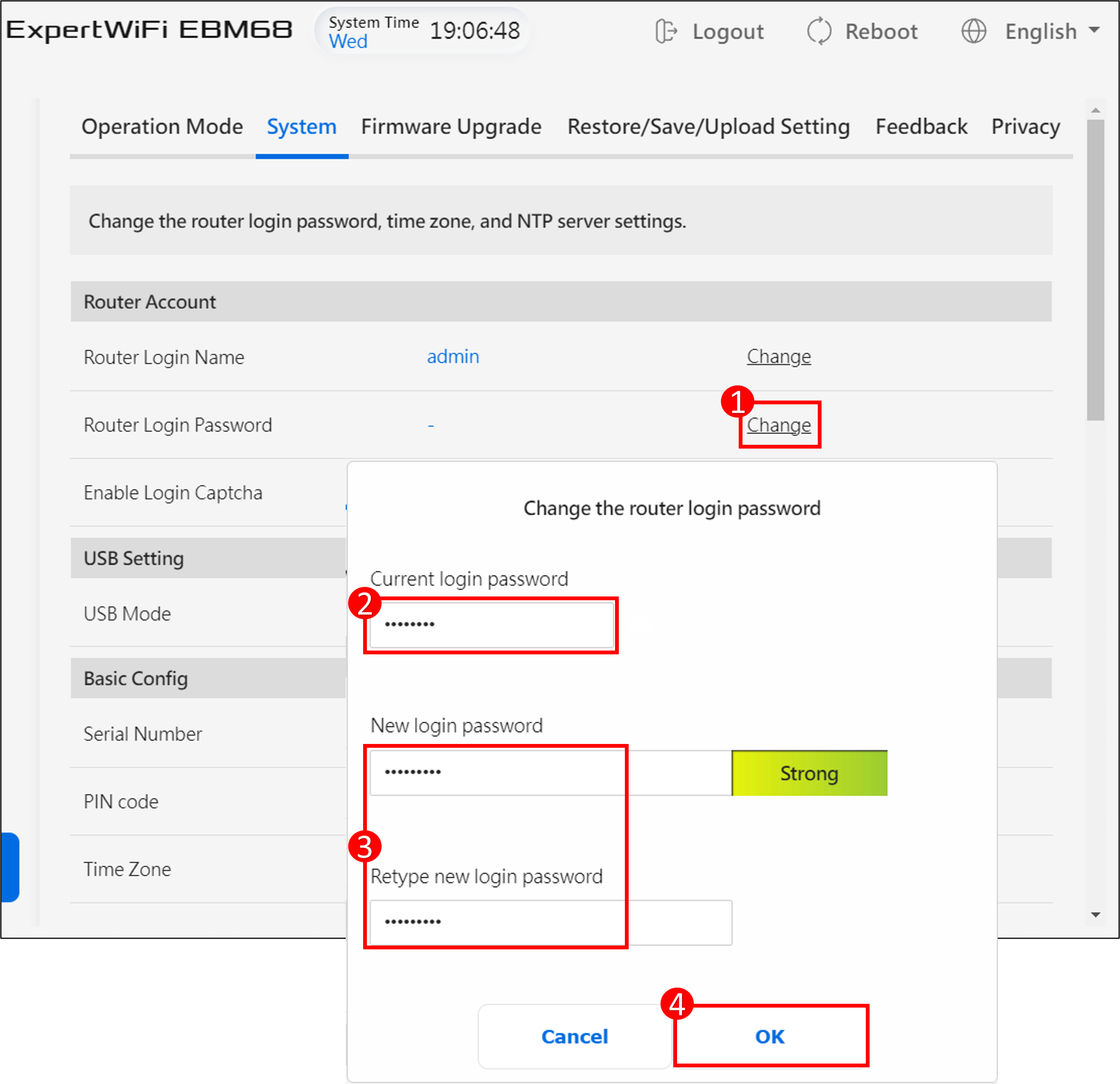
(5) Haga clic en [ Aceptar ] e inicie sesión en el router con una nueva contraseña.
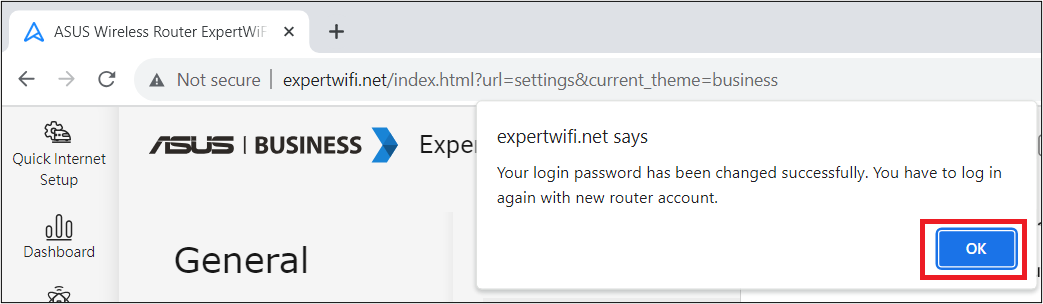
¿Cómo obtener la (Utilidad/Firmware)?
Puede descargar los controladores, software, firmware y manuales de usuario más recientes en el Centro de descargas de ASUS .
Si necesita más información sobre el Centro de descargas de ASUS , consulte este enlace.